大岩研究会2 WEBアプリケーション サブゼミ 第2回
作業レジュメ
文責)海保 研
①
JDKのインストール
JDKを以下のURLからダウンロードする。
https://crew-lab.sfc.keio.ac.jp/seminar/2001spring2/file/jdk-1_2_2_006-win.lzh
ダウンロードしたJDKをダブルクリックで解凍し、解凍したファイル実行して、インストールする
インストール先はC:\の下が望ましい(以下、このペーパーではC:\JDK1.2.2フォルダが作成されたとして、例示していく)
②
パスの設定
C:\Autoexec.batをメモ帳などで開き、最後の行に
SET
PATH=%PATH%;(JDKをインストールしたディレクトリ\bin)
SET PATH = %PATH%;C: \JDK1.2.2\bin(例)
とつけ加える。そして、再起動する。
再起動後確認をする。MS-DOSプロンプトを開いて、SETと打ち込んでリターン。以下のような表示がされていれば成功。
PATH
= (なんたらかんたら)C:\JDK1.2.2(例)
compile用のバッチファイルを作成するのもあり。(後述)
③
Tomcatのインストール
Tomcatを以下のURLからダウンロードする。
https://crew-lab.sfc.keio.ac.jp/seminar/2001spring2/file/jakarta-tomcat-3_2_1.zip
解凍してjakarta-tomcat-3.2.1以下を適当なディレクトリに置くだけ。楽勝。ここではD:\jakarta-tomcatにおいたとして例を示していく。
④
JAVA_HOMEの設定
②と同じようにAutoExec.batに下記の行を追加し、確認をする。
SET
JAVA_HOME=(JDKをインストールしたディレクトリ)
SET JAVA_HOME=C:\JDK1.2.2 (例)
面倒だが、再起動して確認をする。
⑤
サーバーの起動
D:\Jakarta-tomcat\bin
(例) から startup.bat を実行する。
シェルが現れ、いろいろあってから最後に
PoolTcpConnector: Starting HttpConnectionHandler on 8080
と表示されればOK。これで、ローカルマシンにWebサーバーが起動している
もし、問題があれば以下の確認を行う。
・
JAVA_HOMEの確認をする。(前述)
・
「環境変数のメモリが足りません」と出る場合は、割り当てメモリが足りない可能性がある。Startup.batを右クリックしてプロパティを表示させ、メモリタブをクリックして、「環境変数の初期サイズ」を「自動」から「4096」にする。
・
それでも駄目だったら周りのよく知ってそうな大岩研究室の人に聞く
⑥
サーバーにアクセスしてみる。
ブラウザでhttp://localhost:8080 というURLを呼び出す。うまくいけば、猫の絵がでてくるはず。ここまで確認できれば一回サーバーを終了する。Jakarta-tomcat-3.2.1\bin
からshutdown.batを実行する。(またしてもメモリが足りない場合があるので、⑤を見ながら変える)
⑦
サーブレットを作ってみよう
簡単な、最小限のサーブレットを作ってみる。以下のソースをテキストエディタなどで書き、
(Tomcatをインストールしたディレクトリ)\webapps\examples\web-inf\classesにSampleServlet.javaという名前で保存する。
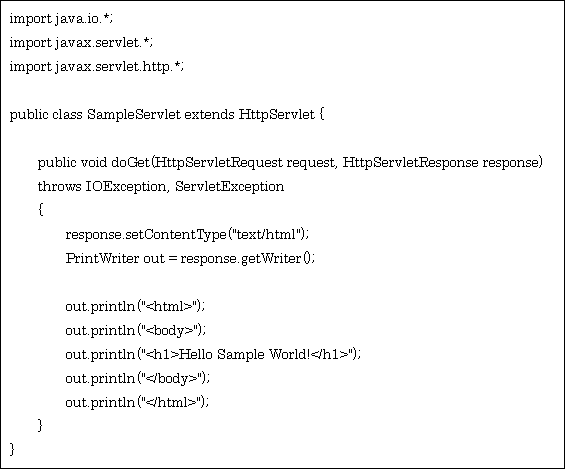
⑧
コンパイルする。
DOSプロンプトを開き、Javacでコンパイルする。以下のように打ち、リターンを押す。
javac (TOMCATをインストールしたディレクトリ)\webapps\examples\web-inf \classes\SampleServle
t.java -classpath (TOMCATをインストールしたディレクトリ)
\lib\servlet.jar
javac D:\jakarta-tomcat-3.2.1\webapps\examples\web-inf\classes\SampleServlet.j
ava -classpath D:\jakarta-tomcat-3.2.1\lib\servlet.jar (例)
(何度もやるのが面倒な人はbatファイルの作成をお勧めする。以下の内容のバッチファイルcompile.batをSampleServlet.javaを作ったフォルダと同じ場所に作成し、ダブルクリックする。)
 SampleServlet.classというファイルができていればコンパイル成功
SampleServlet.classというファイルができていればコンパイル成功
⑨
Webapps \ examples に配備する
D:\Jakarta-tomcat-3.2.1\webapps\examples\web-inf\classes(例)にできたclassファイルを置く.。
すでにあるならば、問題はない。先へ進む
⑩
サーバーを起動する
⑤と同じようにサーバーを起動する。
⑪
ブラウザを起動し、アクセスして確かめる
ブラウザで、
http://localhost:8080/examples/servlet/SampleServlet
、というURLを呼び出し以下のように表示される事を確認する

ここまでできれば作業は終了。来週をお楽しみに!!!